Win7系统关机卡在配置Windows Update失败的解决方法
更新时间:2020-12-14 16:51:16 来源:雨林木风官网 游览量: 51 次
如果win7系统进行了更新,那么会在关机的时候进行配置更新。有的用户就遇到了Win7系统关机提示配置Windows Update请勿关机,就一直卡住的问题。这个问题该怎么办呢?下面雨林木风小编就来说下Win7系统关机卡在配置Windows Update失败的解决方法。
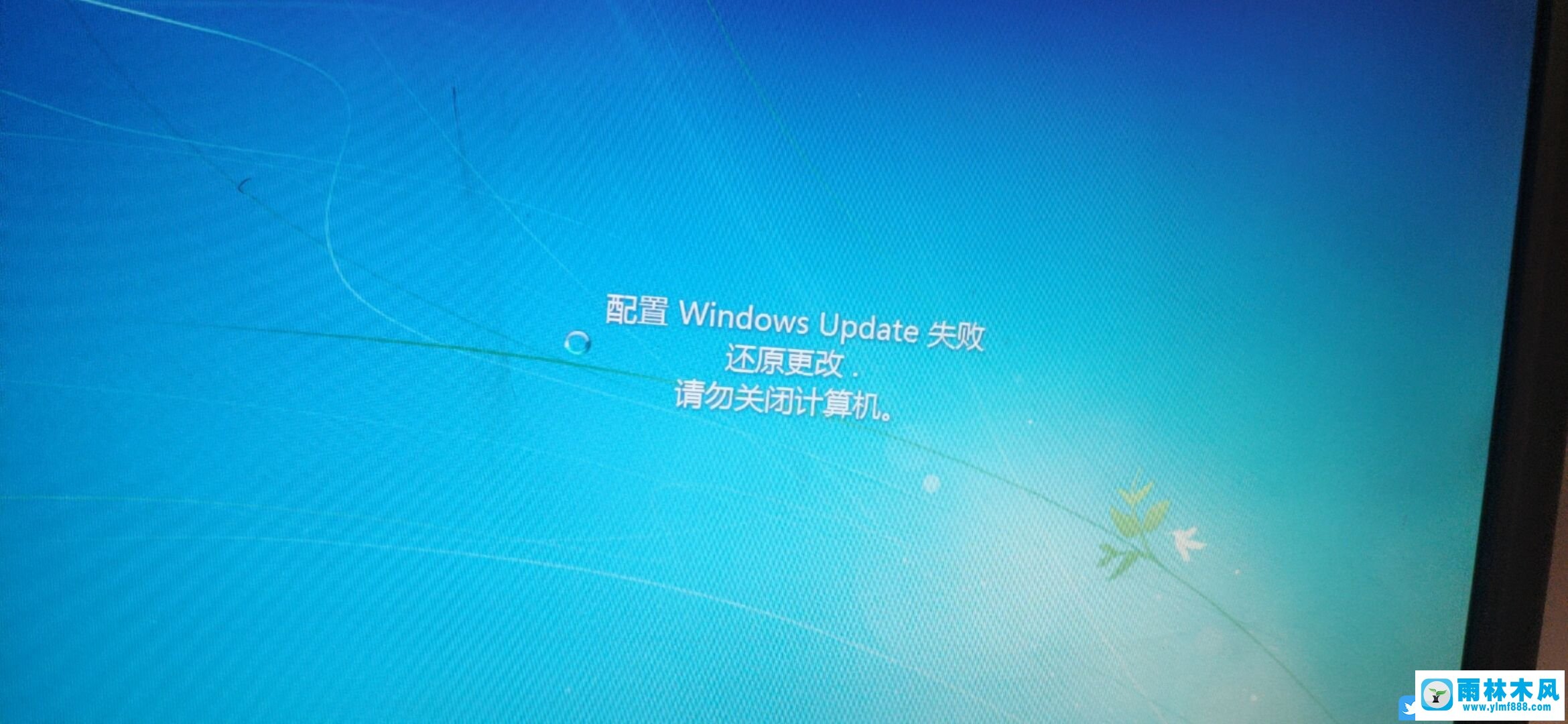
关闭Windows Update配置任务方法的步骤:
1.在桌面上单击鼠标右键,然后从打开的菜单项中选择属性。

2、路径:控制面板-系统和安全-系统,左侧Windows Update点击
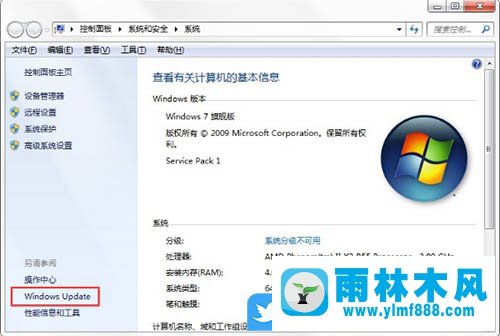
3、在Windows Update下,单击左侧的更改设置。
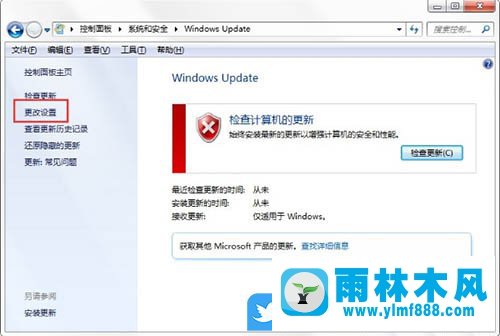
4、在Windows安装更新方法、重要更新下拉项目中选择不检查更新(不建议使用),然后单击下面的“确定”即可。
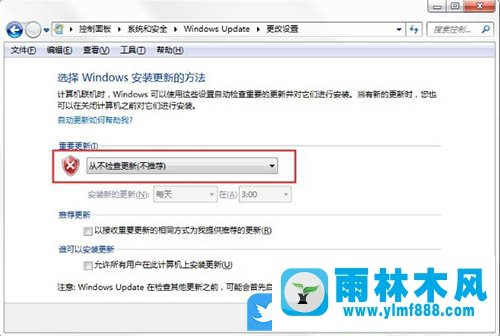
如果上述方法对解决问题没有帮助,还可以使用以下方法
5、按Win R键打开运行,输入gpedit.msc命令,然后输入确认或回车,可以快速打开本地组策略编辑器(建议您使用管理权限创建此操作)。
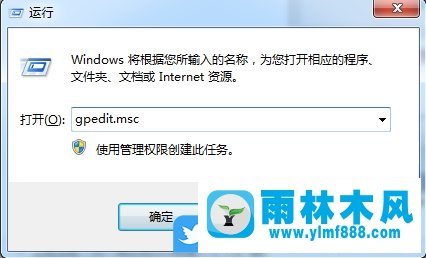
6、在“本地组策略编辑器”窗口中,单击以展开“左侧用户配置-管理模板-Windows组件-Windows更新”,找到右侧,然后双击打开。请勿在Windows“关闭”对话框中显示“设置更新安装和退出”条目。在关闭Windows对话框中,不要显示“安装更新并退出”窗口,单击“激活,激活”
此策略设置允许您管理安装和退出更新的选项是否显示在Windows关闭对话框中。
使用此策略设置,即使用户从“开始”菜单中选择“退出”选项时有可以安装的更新,安装和退出更新的选项也不会在Windows“关闭”对话框中显示为选项。
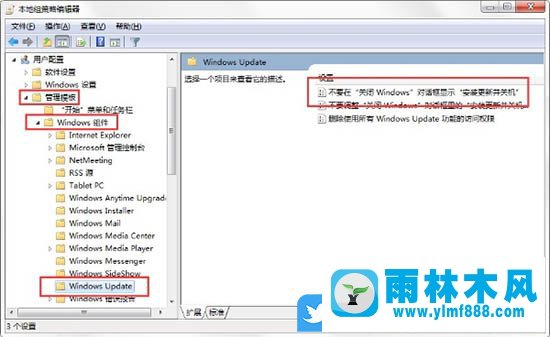
上述内容是Win7系统关机卡在配置Windows Update失败的解决方法,大家可以按照上面的方法一步一步的进行操作。
本文来自雨林木风www.ylmf888.com 如需转载请注明!
-
 雨林木风 GHOST Win10纯净版(版本 2021-07-01
雨林木风 GHOST Win10纯净版(版本 2021-07-01
-
 雨林木风系统(Nvme+USB3.X)Win7 2021-07-01
雨林木风系统(Nvme+USB3.X)Win7 2021-07-01
-
 雨林木风系统(Nvme+USB3.X)Win7 2021-07-01
雨林木风系统(Nvme+USB3.X)Win7 2021-07-01
-
 雨林木风 GHOST Win10装机版(版本 2021-06-02
雨林木风 GHOST Win10装机版(版本 2021-06-02
-
 雨林木风系统(Nvme+USB3.X)Win7 2021-06-02
雨林木风系统(Nvme+USB3.X)Win7 2021-06-02
-
 雨林木风系统(Nvme+USB3.X)Win7 2021-06-02
雨林木风系统(Nvme+USB3.X)Win7 2021-06-02
-
 雨林木风系统Win7纯净版(Nvme 2021-05-07
雨林木风系统Win7纯净版(Nvme 2021-05-07
-
 雨林木风系统(Nvme+USB3.X)Win7 2021-05-07
雨林木风系统(Nvme+USB3.X)Win7 2021-05-07

